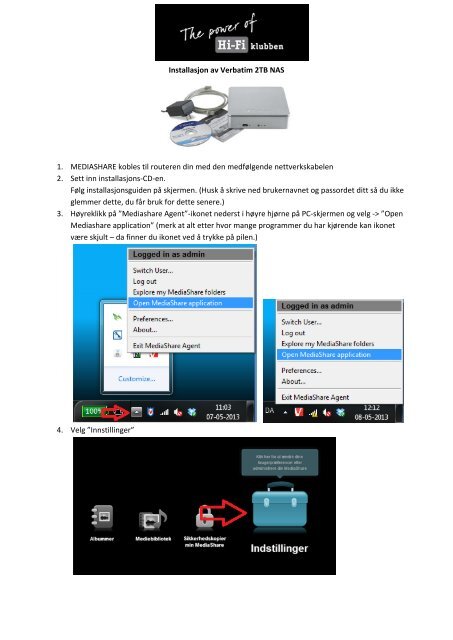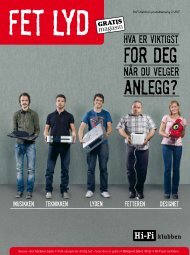Installasjon av Verbatim 2TB NAS 1. MEDIASHARE kobles til ...
Installasjon av Verbatim 2TB NAS 1. MEDIASHARE kobles til ...
Installasjon av Verbatim 2TB NAS 1. MEDIASHARE kobles til ...
You also want an ePaper? Increase the reach of your titles
YUMPU automatically turns print PDFs into web optimized ePapers that Google loves.
<strong>Installasjon</strong> <strong>av</strong> <strong>Verbatim</strong> <strong>2TB</strong> <strong>NAS</strong><br />
<strong>1.</strong> <strong>MEDIASHARE</strong> <strong>kobles</strong> <strong>til</strong> routeren din med den medfølgende nettverkskabelen<br />
2. Sett inn installasjons-CD-en.<br />
Følg installasjonsguiden på skjermen. (Husk å skrive ned brukern<strong>av</strong>net og passordet ditt så du ikke<br />
glemmer dette, du får bruk for dette senere.)<br />
3. Høyreklikk på ”Mediashare Agent”-ikonet nederst i høyre hjørne på PC-skjermen og velg -> ”Open<br />
Mediashare application” (merk at alt etter hvor mange programmer du har kjørende kan ikonet<br />
være skjult – da finner du ikonet ved å trykke på pilen.)<br />
4. Velg ”Inns<strong>til</strong>linger”
5. Under ”Serverpreferenser” velger du ”LAN-forbindelse” og i feltet ”Hent IP-adresse automatisk”<br />
velges ”Nei” -> trykk ”Send”.<br />
6. Du har nå konfigurert <strong>NAS</strong>-en din, og er klar <strong>til</strong> å kopiere musikk, m.m. over <strong>til</strong> den. -> Dette gjøres<br />
enkelt ved å gå <strong>til</strong> musikkmappen din -> høyreklikk på musikken du ønsker å kopiere og velg<br />
”kopier” -> gå deretter <strong>til</strong> ”Min datamaskin” på PC-en din -> velg ”FamilyLibrary” -> velg ”Lim inn” –<br />
Musikken kopieres nå over <strong>til</strong> <strong>NAS</strong>-disken og du har dermed <strong>til</strong>gang <strong>til</strong> musikken via nettverket ditt.
Oppsett via datamaskin:<br />
Slik legger du <strong>til</strong> <strong>NAS</strong>-disken i SONOS-systmet ditt<br />
Guiden nedenfor tar utgangspunkt i at du har installert SONOS på datamaskinen din og har lagt <strong>til</strong> SONOS-<br />
komponentene dine.<br />
Det er enkelt å legge <strong>til</strong> musikken som ligger på din <strong>MEDIASHARE</strong> i SONOS.<br />
Her er fremgangsmåten for hvordan du konfigurerer og bruker <strong>MEDIASHARE</strong> med SONOS via datamaskinen<br />
din.<br />
<strong>1.</strong> Trykk på ”Administrer” øverst <strong>til</strong> venstre i SONOS-programmet og velg -> ”Inns<strong>til</strong>linger for<br />
musikkbibliotek...”<br />
2. Under ”Inns<strong>til</strong>linger for musikkbibliotek...” velg ”legg <strong>til</strong>”
3. Velg ”På en nettverksenhet som en nettverks<strong>til</strong>koblet lagringsenhet (<strong>NAS</strong>) -> Trykk på ”Neste”.<br />
4. Skriv inn den følgende banene <strong>til</strong> nettverksdisken din: \\<strong>MEDIASHARE</strong>\FamilyLibrary\FamilyMusic -<br />
> Trykk på ”Neste”<br />
5. I brukern<strong>av</strong>nfeltet: Skriv inn det brukern<strong>av</strong>net du valgte under oppsettet <strong>av</strong> <strong>MEDIASHARE</strong>.<br />
I passordfeltet: Skriv inn det passordet du valgte under oppsettet <strong>av</strong> <strong>MEDIASHARE</strong><br />
Oppsettet <strong>av</strong> ”FamilyMusic” er nå gjennomført, trykk på -> ”Fullfør”<br />
6. Gjenta punkt 4 og 5 om du ønsker å <strong>til</strong>føye ”MyMusic”-mappen under ”MyLibrary” også. Da bruker<br />
du denne banen: \\<strong>MEDIASHARE</strong>\MyLibrary\MyMusic<br />
6. Etter endt oppsett ser du de følgende bibliotekene.
7. Gå <strong>til</strong>bake <strong>til</strong>bake <strong>til</strong> ”Administrer” og velg ->”Oppdater musikkbibliotek nå” -> Trykk på ”Ja”.<br />
(Denne funksjonen skal du bruke hver gang du har kopiert over ny musikk <strong>til</strong> <strong>NAS</strong>-disken din før<br />
det kan brukes på SONOS.)
8. Musikkbiblioteket blir nå indeksert og musikken blir <strong>til</strong>gjengelig så snart SONOS er ferdig med å<br />
indeksere.<br />
SONOS-systemet ditt vil nå være i stand <strong>til</strong> å hente all musikken som er plassert i mappene<br />
FamilyLibrary og MyLibrary, evt. begge hvis de har blitt lagt <strong>til</strong>.<br />
For å spille <strong>av</strong> musikken din, gå <strong>til</strong>bake <strong>til</strong> musikkmenyen i SONOS og velg Musikkbibliotek hvor du<br />
kan velge musikk etter artist, album, osv.<br />
Gratulerer, du er nå klar for å nyte musikken som er lagret på <strong>MEDIASHARE</strong>-disken sammen med<br />
SONOS-systemet ditt.